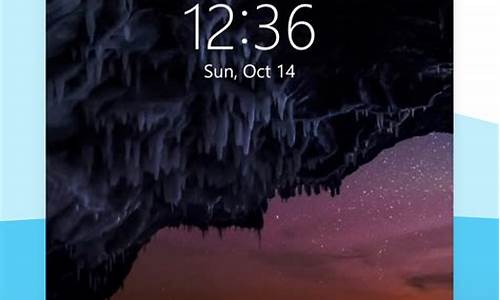微信电脑版双开方法_微信电脑版如何双开?双开的具体操作方法
1.电脑端微信双开,教你两种简单的方法,上手即用!
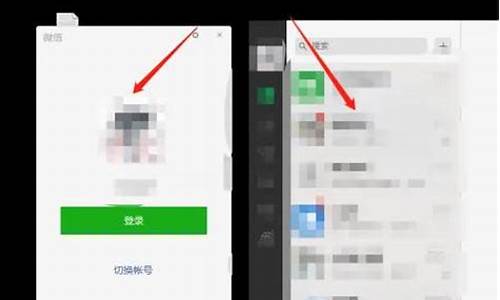
一个电脑只能装一个微信,不过可以登录多个微信的。下面我就演示一下详细的操作步骤?(ゝω?)
(电脑型号:惠普 (HP) 暗影精灵8Pro,软件及版本号:电脑版微信 3.9.6.43)
1、在电脑桌面先找到微信的图标,然后按住键盘上的Enter按键。
2、然后双击微信的图标(要多少个登录窗口,就双击多少下),比如我是双击两下,就会跳出两个扫码窗口,就可以登录两个微信。
3、分别打开两个手机的微信,点击+号,再点击扫一扫,然后对准电脑微信的二维码执行扫码。
4、扫码成功后,再手机点击登录。
5、登录成功后,电脑就可以同时使用两个微信了。
学会了的小伙伴快去试试吧?*(ˊ?ˋ*)*?
电脑端微信双开,教你两种简单的方法,上手即用!
微信电脑版双开方法实际上很简单。以下是简单易懂的步骤:
第一步,下载安装微信电脑版。可以在微信、软件下载网站或其他下载平台下载安装。
第二步,下载安装多开软件。建议使用比较稳定的多开软件,如BlueStacks、NoxPlayer等。
第三步,打开多开软件,创建一个微信电脑版的虚拟环境。这个虚拟环境类似于一个独立的电脑系统,和主系统是独立隔离的。
第四步,打开虚拟环境中的微信电脑版,登录自己的微信账号。
第五步,重复第三、第四步,创建另一个虚拟环境,打开另一个微信电脑版,登录另一个微信账号。
这样就可以同时打开两个微信电脑版,实现微信电脑版双开。
总之,微信电脑版双开方法非常简单,只需要下载安装一些软件,然后创建虚拟环境即可。同时运行多个微信电脑版,方便用户处理多个微信账号的聊天和管理工作。
电脑端微信双开,教你简单的方法如下:
方法一:通过网页版实现多开。
大家在电脑浏览器搜索“微信网页版”,找到官方网站进入就可以直接看到扫码登录界面。
在手机上打开需要登录的微信,右上角选择扫描二维码工具扫描登录即可。
方法二:通过第三方软件实现多开
在浏览器搜索“彩虹办公”软件,找到该软件的官方网站进入,下载安装软件。
打开软件,先在右上角点击登录按钮,微信扫描就可以登录上账号,然后在左侧的功能列表里选择“微信多开”功能,然后选择“微信双开”。如下图所示:
选择双开后会弹出新的窗口,根据页面中间提示点击“立即登录”弹出登录框,大家选择登陆自己的微信号就可以,该软件不止是可以登陆两个微信哦!具体演示如下图:
方法三:使用.bat文件实现多开。
首先大家先在桌面找到“此电脑”打开,选择左上方菜单栏的“查看”找到“文件扩展名”勾选上。
桌面找到微信图标,鼠标右键选择属性,然后在“快捷方式”里找到“目标”。复制里面的内容。
回到桌面鼠标右键单击新建一个文本文档,新建成功后双击刚刚的文档,进入后输入下面的内容:
@echo off
start "" "C:\Program Files (x86)\Tencent\WeChat\WeChat.exe"
start "" "C:\Program Files (x86)\Tencent\WeChat\WeChat.exe"
exit
这里要注意大家安装的微信的位置不一样,所以将上面的内容放到文档里之后,要用上一步里复制的微信路径替换掉双引号里的内容哦!如图所示:
最后将文件保存,修改后缀名为“.bat”文件,这样点击这个文件就可以双开微信啦!
方法四:使用命令提示符实现多开。
在电脑桌面找到微信图标,鼠标右键单击,选择“打开文件所在的位置”。
然后复制你的微信安装路径,如图所示:
随后打开命令提示符窗口,如何打开这个窗口有的小伙伴还不知道,小编教大家两个方法,一个是在电脑左下角菜单栏搜索,一个就是使用快捷键“Win+r”打开运行窗口然后输入“cmd”回车键直接进入命令提示符窗口。
在命令提示符窗口中输入“cd+空格+路径”,比如这里小编要输入的就是:“cd C:\Program Files (x86)\Tencent\WeChat”如图所示:
上面的路径输入完成后再输入新的命令:“start WeChat.exe&WeChat.exe”。敲下回车键即可。如果你有需要多开更多的微信就重复上面的两个步骤,继续去添加“&WeChat.exe”,就可以实现多开微信了。
上面的这几个方法相对出错比较少,安全性稳定性都比较好的方法,大家可以自己去尝试使用起来哦!当然啦,所有的方法里,还是觉得借助第三方软件登录是最方便的,毕竟代码啊路径什么的,是需要很严谨的操作的,一不小心出错了,细节上的错还不好找出来,所以比较麻烦。
声明:本站所有文章资源内容,如无特殊说明或标注,均为采集网络资源。如若本站内容侵犯了原著者的合法权益,可联系本站删除。